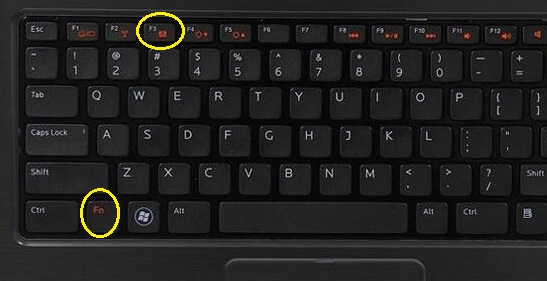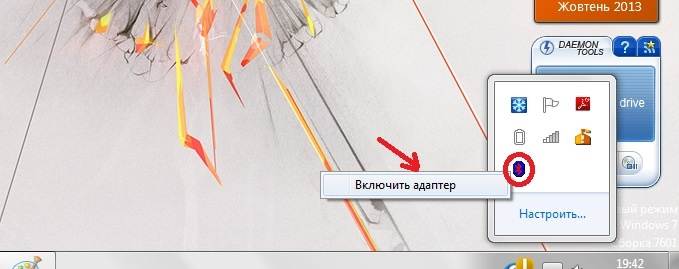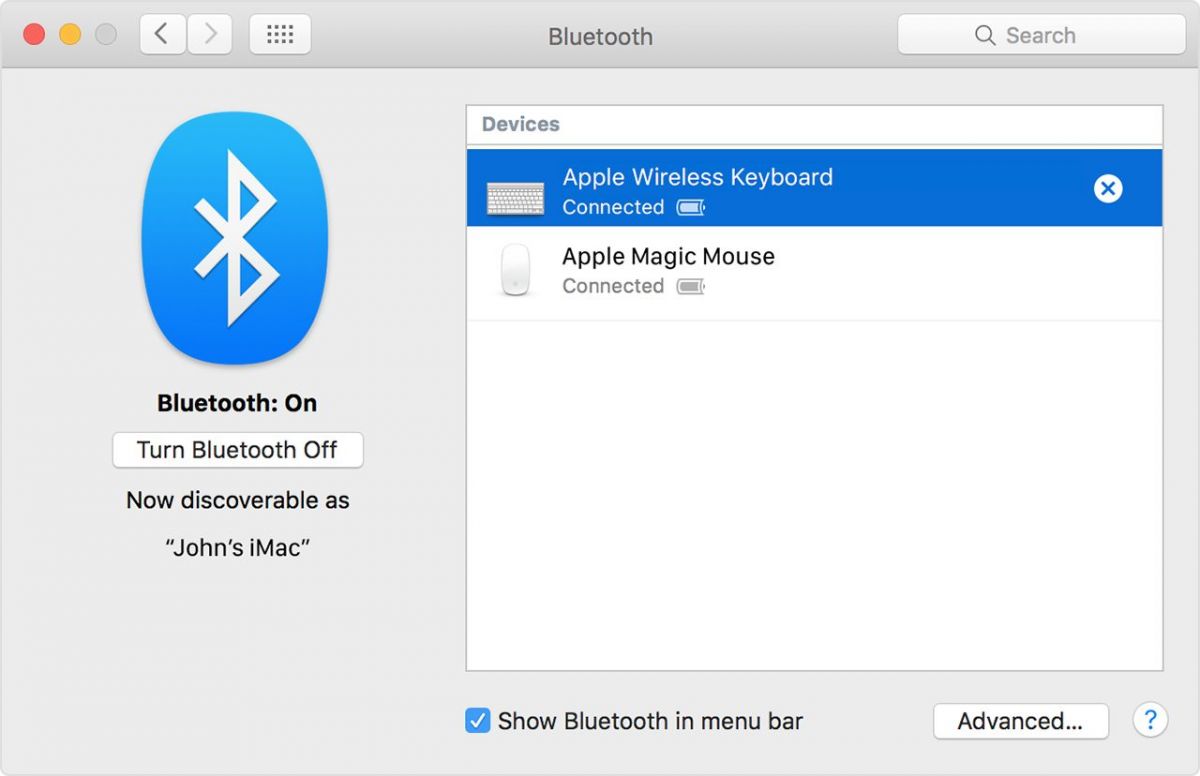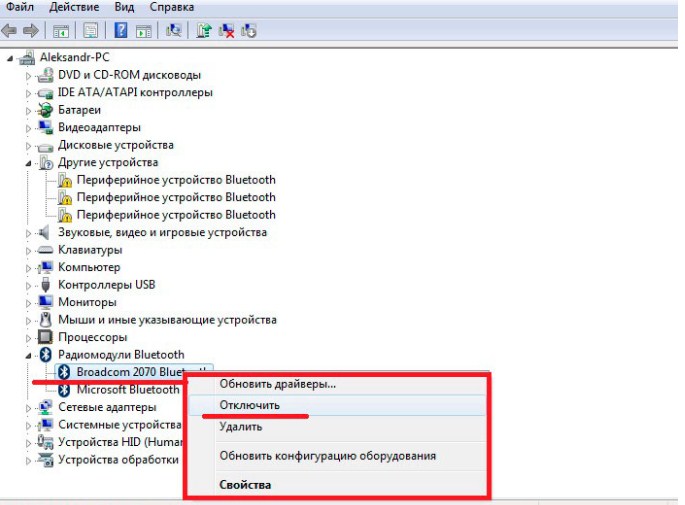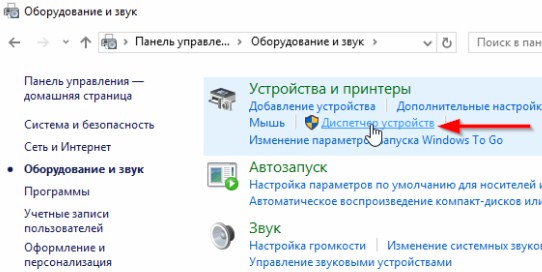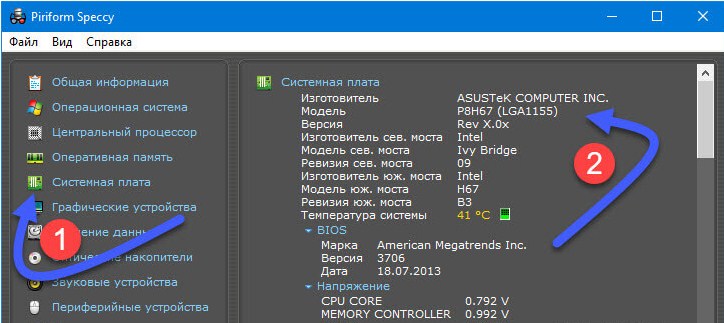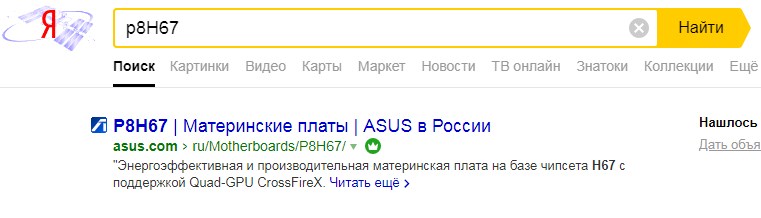- Передача файлов с КПК на смартфон и обратно по BlueTooth
- Подключить кпк через блютуз
- Как включить Bluetooth на своем компьютере или ноутбуке?
- На ноутбуке
- На любом устройстве ОС от Microsoft
- Способ 1
- Способ 2
- На MAC устройстве от компании Apple
- Настройка Блютус на Виндовс
- Как найти Bluetooth адаптер на ноутбуке и ПК
- Windows 7
- Windows 10
- В диспетчере устройств нет Bluetooth
- Установка драйверов вручную
- Нет никаких устройств без драйверов
- Включить внешний Bluetooth
Передача файлов с КПК на смартфон и обратно по BlueTooth
Этим способом я пользовался когда-то когда компьютера не было рядом, не думал что пригодится, однако:
1-1) BlueTooth включен, жмакаем по кнопке Win нашего КПК.
1-4) Включаем BlueTooth на смартфоне и когда он появится в найденных устройствах жмакаем по нему, файл передался. Наверное можно аналогично на компьютер.
Для передачи из смартфона в КПК необходимо залезть в настройки КПК.
2-1) BlueTooth включен, жмакаем по кнопке Win нашего КПК.
2-2) Находим Settings и жмакаем.
2-5) Находим что-то похожее на «Принимать всё подряд» и ставим «птичку». Ну т.е. жмакаем. Файл принят, ура, ура. Наверное и с Wi-fi так же можно.
3-1) Заходим в File Explorer.
3-2) И в My Device находим папку My Documents, жмакаем.
3-4) Удерживаем стилус на файле, тем самым вызвав меню, или жмакнув непосредственно в меню. вырезаем.
Подключить кпк через блютуз
Наверно каждый хотел бы посидеть в интеренете через Синий зуб.
Сегодня я открою вам эту тайну , как это сделать.
Нажимаем Start => Settings => Connections => Connections далее выбираем «Add a new modem connection» (самая первая строчка).
В поле «Enter a name for the connection:» вводим название соединения, а в выпадающем списке «Select a modem» выбираем «Bluetooth Dialup Modem» и нажимаем Next.
В следующем окне нужно ввести номер телефона, вводим *99# (если соединение не устанавливается попробуйте сменить этот номер на *99***1#) и нажимаем Next.
Теперь нужно ввести имя и пароль.
В поле «User name:» вводим mts если у Вас МТС, beeline если у Вас БиЛайн, gdata если у Вас Мегафон.
В поле «Password:» вводим mts если у Вас МТС, beeline если у Вас БиЛайн, gdata если у Вас Мегафон.
Поле «Domain:*» оставляем пустым.
Нажимаем кнопку Advanced
В поле «Baud rate:» выбираем «115200»
В поле «Extra dial-string modem commands:» вводим
если у Вас МТС +cgdcont=1, «ip«, «internet.mts.ru»
если у Вас БиЛайн +cgdcont=1, «ip«, «internet.beeline.ru»
если у Вас Мегафон +cgdcont=1, «ip«, «internet»
И нажимаем ok, а потом Finish
(НА ЭТОЙ СТАДИИ ЗАКАНЧИВАЕТСЯ ПОДКЛЮЧЕНИЕ К ИНТЕРНЕТУ.ДАЛЬШЕ ИДЁТ ПОДКЛЮЧЕНИЕ ЧЕРЕЗ Bluetooth)
Теперь Включам Bluetooth и заходим в Bluetooth менеджер
Нажимаем на New. Выбираем «Connect to Internet via phone» и нажимаем Next. В следующим окне тоже нажимаем Next.
Теперь после поиска Bluetooth устройств выбираем свой телефон и нажимаем Next.
В поле «Passkey:» вводим любое четырёх значное число и нажимаем Next. Теперь на Вашем телефоне должен появится запрос на ввод кода, вводим теже цифры, что Вы ввели на КПК.
Ставим галочку напротив «Use this phone as default connection to the Internet» и выбираете то соединение которое Вы только, что создали.
Теперь нажимаемс сверху на две стрелочки с кремтиком, появится окно в нём выбираем то соединение которое Вы создали (нажимаете на номер телефона)
Подождите некоторое время и соединение должно установиться.
Как включить Bluetooth на своем компьютере или ноутбуке?
Bluetooth – это отличный способ быстро передать информацию с одного устройства, на другое. Если в ноутбуках этот адаптер есть сразу, то в стационарных компьютерах есть за редким исключением. В таком случае придётся покупать Блютус модуль отдельно. Сегодня мы полностью разберём вопрос – как включить, активировать и настроить Bluetooth на компьютере?
На ноутбуке
Этот способ подойдёт для всех версий Виндовс: 7, 8, 10, ХР, Vista. Если Bluetooth сразу встроен в материнскую плату, то включение на большинстве ноутбуках можно произвести с помощью клавиш. Для этого на верхней панели где идут клавиши «F» найдите значок Bluetooth. Иногда он имеет изображение волны. Чаще всего это клавиша F3 , просто одновременно нажимаем на Fn и F3 . Но на некоторых ноутах эта клавиша сдвинута, так что попробуйте также F2 и F4 .
ПРИМЕЧАНИЕ! На некоторых моделях есть отдельная клавиша для включения или кнопка. Она может находится как на клавиатуре, так и сбоку ноутбука.
На любом устройстве ОС от Microsoft
Если все драйвера включены, а беспроводной Блютус нормально функционирует, то включить можно двумя способами.
Способ 1
- В нижнем левом углу экрана, вы должны увидеть значок передатчика.
- Нажимаем правой кнопкой по нему и «Включить адаптер».
- Иногда он может быть скрыт от глаз, тогда нажимаем на стрелочку, указывающую вверх и вы увидите скрытые иконки, где и должен быть наш «Голубой зуб».
Способ 2
- Нажимаем на «Пуск».
- После этого переходим в «Устройств и принтеры».
- В разделе «Устройства» необходимо отыскать наш передатчик, нажать правой кнопкой мыши и включить.
Если по каким-то причинам вы не можете найти Блутус и включить этими способами, то скорее всего есть проблема в драйверах – они вовсе не установлены, или работают неправильно.

На MAC устройстве от компании Apple
- Находим символ Bluetooth в верхнем право углу и нажимаем на него.
- Далее активируем функцию. Иконка должна стать немного темнее.
- Mac-book должен начать поиск устройств, у которых уже включен передатчик.
- Далее просто выбираем устройство для коннекта.
Настройка Блютус на Виндовс
Если зайти в свойства, то можно увидеть окно настройки Bluetooth. Давайте рассмотрим все пункты поподробнее.
- Первый флажок устанавливайте, если хотите, чтобы компьютер было видно другим устройствам. Если его убрать, то подключиться к наушникам, колонкам или смартфону можно будет осуществить только с этого ПК или ноута.
- В разделе «Подключения». Первая галочка ставится для доступа к подключения этой машины, вторая для того, чтобы вас оповещали при подключении новых устройств. Обе эти галочки следует оставить.
- Этот флажок лучше установить, чтобы значок Bluetooth всегда был в правом нижнем углу рабочего стола и его всегда можно было легко найти.
- Я советую отключать Bluetooth, если вы им не пользуйтесь, так как при этом идёт помехи на Wi-Fi сеть.
Как найти Bluetooth адаптер на ноутбуке и ПК
Давайте для начала проверим, есть ли такое устройство. Для этого надо зайти в диспетчер устройств.
Windows 7
- Нажимаем правой кнопкой по компьютеру и выбираем «Свойства».
- Далее переходим в «Диспетчер устройств» он находится в левой колонке.
- В отдельном разделе должен стоять Bluetooth модуль. Если вы заметите значок со стрелочкой, то нажмите на него правой кнопкой и активируйте. Также устройство может находиться в разделе «Сетевые адаптеры».
Windows 10
- Переходим в «Пуск».
- Далее в «Панель управления».
- Нажимаем в категорию «Оборудование и звук».
- Теперь в разделе «Устройства и принтеры» чуть ниже будет ссылка «Диспетчер устройств».
- Аналогично смотрим отдельный раздел и в категории «Сетевые устройства». Если адаптер не активен, активируем его.

В диспетчере устройств нет Bluetooth
В этом случае нужно в там же диспетчере посмотреть в раздел «Другие устройства», где расположены все не установленные адаптеры и девайсы. Там должно быть «Неизвестное устройство» у которого просто нет драйверов.
- Нажимаем на него правой кнопкой мыши, а потом «Свойства».
- Переходим во вторую вкладку «Драйвер».
- Нажимаем «Обновить».
- Далее вылезет окно с предложение об установке драйвера с выбранного места или автоматический поиск. Нажимаем на первый вариант. Но нужно помнить, что при этом ноутбук или ПК должны быть подключены к сети интернет, так как именно оттуда и будут скачены драйвера.
- По идее драйвера должны быть установлены, но если произошла ошибка или система поиска не смогла найти нужные дрова, то придётся их устанавливать вручную.
Установка драйверов вручную
Как включить Блютуз на компьютере если нет драйверов? Это самое неприятное, так как производителей устройств очень много и программное обеспечение разное. Для встроенных адаптеров в ноутбуках нужно знать или название материнской платы или ядра.
Найдите диск с драйверами, который шел вместе с ноутбуком при покупке. Там должен быть диск от материнской платы. Вставляем его в дисковод и устанавливаем нужное ПО.
Если диска нет, а у вас новая модель без дисковода, то проверьте наличие дополнительного раздела жёсткого диска с драйверами. Зайдите в компьютер и посмотрите. Так часто делают производители, просто выводят отдельный раздел прям на ноуте. Если там есть раздел Drivers, то сделайте полную установку драйверов или только установите только нужный.
Если ничего этого нет, то придётся выуживать название материнки, а потом скачивать и устанавливать ПО.
- Скачиваем программу Piriform с официального сайта .
- Устанавливаем и запускаем программку.
- Переходим в раздел «Системные платы».
- Далее в правой части в разделе модель вы увидите цифры и буквы, обозначающие модель материнской платы, которая нам и нужна. В моём случае это будет P8H67.
- Просто вбиваем эту комбинацию в поиск.
- Заходим на сайт производителя. В разделе «Поддержка» находим драйвера и скачиваем для вашей версии Windows. Там будет много паков, лучше брать самый полный и последней версии.
- Далее скачиваем и устанавливаем дрова.
Нет никаких устройств без драйверов
Иногда некоторые производители ноутов любят отключать Блютуз в БИОС. Если вы видите, на аппарате наклейку Bluetooth, но в диспетчере устройств им даже не пахнет, то скорее всего он просто выключен.
- Перезагружаем машину.
- Когда экран полностью потухнет зажмите клавишу Delete . Версии BOIS разные, поэтому запустить можно разными клавишами: F2 , F12 – попробуйте и их.
- В BIOS зайдите в каждый раздел и поищите наш модуль. Он так и будет называться – Bluetooth.
- Нажимаем на него и переводим в режим «Enabled».
- Когда будете выходить сохраните параметры конфигурации.
Включить внешний Bluetooth
К сожалению, на ПК с «Голубым зубом» все не так гладко, так как производители стационарных материнских плат не устанавливают встроенные адаптеры. Поэтому пользователям приходится покупать отдельный модуль. Стоит он в районе 500-1000 рублей и выглядит как маленькая флэшка.
- Вставляем в свободный USB разъём.
- Если с устройством шли драйвера на диске, вставляем в диск в дисковод и делаем установку.
- В других случаях ПО устанавливается автоматически за несколько минут.
- Если этого не произошло, то идём в диспетчер устройств, кликаем на раздел «Другие устройства» и находим наш адаптер. Заходим в свойства и в разделе драйвера нажимаем «Обновить драйвер».
- Если и это не помогло, то вбиваем название в поисковик или заходим на сайт производителя и ищем дрова там. Можно поискать ПО на странице DriverPack .